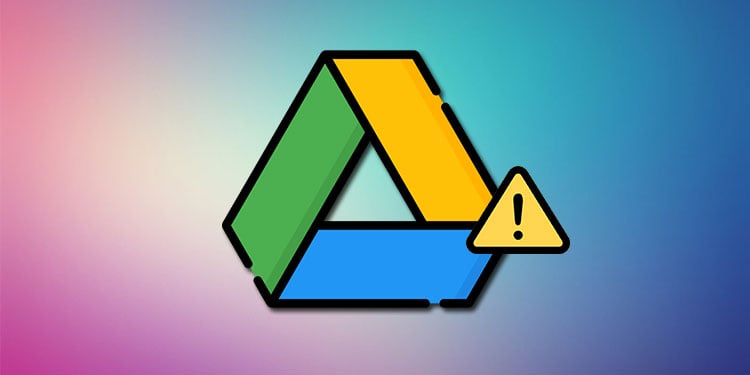Wie verbinde ich einen Nebula-Projektor mit einem iPhone / iPad?
Nebula-Projektoren bieten Ihnen die Flexibilität, TV-Serien und Filme jederzeit und überall zu projizieren. Dieser kompakte Projektor ermöglicht es Ihnen, mit leichtem Gepäck zu reisen und Filme stilvoll anzusehen, aber ist er nur mit Ihrem Laptop kompatibel?
Können Sie einen Film mit Ihrem iPhone oder iPad projizieren und benötigen Sie zusätzliche Kabel?
Welche verschiedenen Optionen haben Sie, wenn Sie Ihren Nebula-Projektor an Ihr Gerät anschließen?
Lesen Sie weiter, um es herauszufinden!
Funktionieren Nebula-Projektoren mit Apple-Geräten?
Ja, Nebula-Projektoren funktionieren mit Apple-Geräten.
Ihr Nebula-Projektor kann sich mit Ihren Apple-Geräten verbinden und projizieren. Egal, ob Sie ein Macbook, iPhone oder iPad haben, Sie können Inhalte in wenigen Schritten über Ihren Nebula-Projektor streamen.
Können Nebula-Projektoren an ein iPhone angeschlossen werden?
Ja, Nebula-Projektoren können an ein iPhone angeschlossen werden.

Klicken Sie auf das Bild für weitere Informationen
Wenn Sie planen, einen Film im Haus eines Freundes zu projizieren und keine Lust haben, Ihren Laptop mitzubringen, haben Sie keine Angst, Ihr iPhone kann sich mit Nebula-Projektoren verbinden.
Mit AirPlay oder einem HDMI-Kabel können Sie Filme, Fernsehsendungen oder YouTube mit Ihrem iPhone projizieren. Dies ist eine großartige, leichte Alternative zu Ihrem Laptop, besonders auf Reisen.
Ihr iPad kann auch mit Ihrem Nebula-Projektor verbunden werden, sodass Sie Ihr Heimkino überall einrichten können, unabhängig von der Art des Apple-Geräts, das Sie besitzen.
Wie verbinde ich einen Nebula-Projektor mit einem iPhone / iPad?

Klicken Sie auf das Bild für weitere Informationen
Sie können Ihren Nebula-Projektor in wenigen einfachen Schritten an ein iPhone oder iPad anschließen.
Sie haben verschiedene Möglichkeiten, wenn Sie Ihr Apple-Tablet an einen Nebula-Projektor anschließen, sei es über ein altmodisches HDMI-Kabel oder über AirPlay. Mit diesen Funktionen können Sie nicht nur Videos mit Ihren Freunden und Ihrer Familie teilen, sondern auch Fotoalben, Spiele und sogar Videoanrufe anzeigen!
HDMI
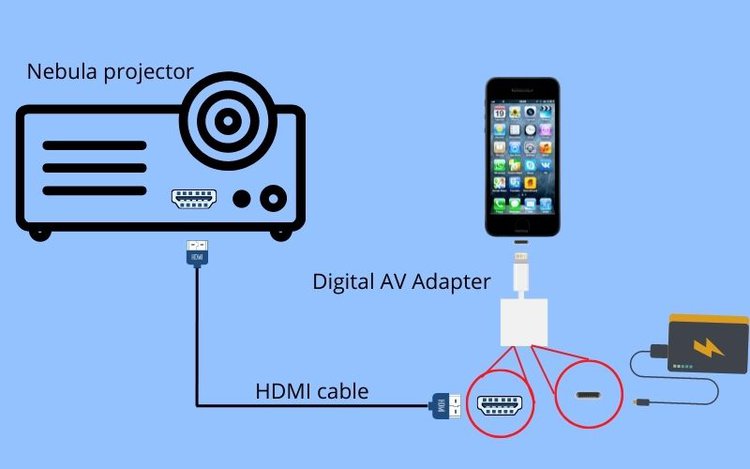
Um Ihr Apple-Tablet an einen Nebula-Projektor anzuschließen, benötigen Sie einen Apple Lightning-auf-Digital-AV-Adapter . Mit diesem praktischen Gerät können Sie Ihr iPhone oder iPad an ein HDMI-Kabel anschließen.
Stecken Sie ein Ende Ihres HDMI-Kabels in den Nebula-Projektor und das andere in Ihren Adapter. Stellen Sie sicher, dass Ihr Adapter sicher an Ihrem Telefon befestigt ist und dass alle Anschlüsse frei von Staub sind.
Der Apple Lighting to Digital AV Adapter verfügt über einen zusätzlichen Lightning-Anschluss, mit dem Sie Ihr Telefon aufladen können, während Sie über HDMI angeschlossen sind, was bedeutet, dass der Spaß nicht durch den Akku Ihres Telefons unterbrochen wird.
Es gibt viele Knock-off-Marken von Lightning-zu-HDMI-Anschlüssen, aber wenn Sie für Ihre eigenen kaufen, ist es am besten, sich für die offizielle Apple-Marke zu entscheiden, um fehlerhafte Mechaniken zu vermeiden.
AirPlay – Bildschirmspiegelung
Mit AirPlay kann Ihr Apple-Tablet schnell und kabellos an einen Nebula-Projektor angeschlossen werden. Mit der Bildschirmspiegelung wird der gesamte Bildschirm Ihres iPhones oder iPads projiziert, wodurch das Teilen von Inhalten einfach und nahtlos wird.
Installieren Sie die Nebula Manager App aus dem Google Play Store. Wenn Sie die Google Play Store App noch nicht auf Ihrem Telefon haben, müssen Sie sie aus dem App Store herunterladen. Installieren Sie in Nebula Manager AirScreen.

Klicken Sie auf das Bild für weitere Informationen
Stellen Sie sicher, dass Ihr Gerät und der Nebula-Projektor mit demselben Netzwerk verbunden sind, sei es mit WLAN oder dem Hotspot Ihres Mobilgeräts.
Tippen Sie im Kontrollzentrum auf Bildschirmspiegelung und wählen Sie Ihren Nebula-Projektor aus.
Denken Sie daran, dass dies alles projiziert, was auf Ihrem Telefon angezeigt wird, also stellen Sie sicher, dass Sie alle Registerkarten schließen und alle Gespräche stummschalten, die Sie privat halten möchten.
Urheberrechtlich geschützte Inhalte auf bestimmten Streaming-Plattformen können die Bildschirmspiegelung blockieren. Wenn dieses Problem auftritt, lesen Sie den folgenden Abschnitt zum Streamen über AirPlay.
Airplay – Streaming
Das Streaming über Airplay bietet eine privatere Möglichkeit, Inhalte aus Streaming-Apps wie Netflix oder YouTube zu projizieren.
Nachdem AirScreen auf Nebula Manager installiert wurde und Ihr Gerät und Ihr Nebula-Projektor mit demselben Netzwerk verbunden sind, öffnen Sie die Streaming-App Ihrer Wahl. Sobald Sie ein Video zum Abspielen ausgewählt haben, klicken Sie auf das AirPlay- oder Cast-Symbol, das mit einem Rechteck markiert ist und sich in der oberen rechten Ecke befindet.
Dies ist eine großartige Option für diejenigen, die es vorziehen, dass ihre Geräte nicht öffentlich gemacht werden, da nur das ausgewählte Video übertragen wird.
Sehen Sie sich das Video unten an, um zu erfahren, wie Sie Ihr iPhone oder iPad über AirPlay mit einem Nebula-Projektor verbinden.
Warum lässt sich mein iPhone/iPad nicht mit meinem Nebula-Projektor verbinden?
Es kann mehrere Gründe geben, warum Ihr iPhone oder iPad keine Verbindung zu Ihrem Nebula-Projektor herstellt..
Wenn Ihr iPhone oder iPad keine Verbindung zu Ihrem Nebula-Projektor herstellt, versuchen Sie, Ihr Gerät zu beheben, indem Sie das Netzwerk, die Kabel und alle Systemupdates überprüfen.
Netzwerkprobleme
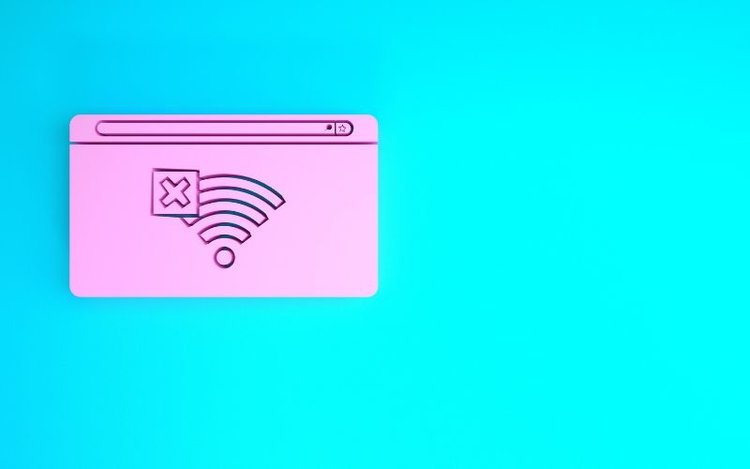
Wenn Sie AirPlay verwenden, überprüfen Sie, ob Ihr Tablet und der Nebula-Projektor mit demselben Netzwerk verbunden sind. Wenn Ihre WLAN-Verbindung instabil ist, verwenden Sie einen mobilen Hotspot. Wenn die Probleme weiterhin bestehen, starten Sie Ihren Router neu.
Fehlerhafte Kabel
Wenn Ihr HDMI-Kabel einige Jahre alt ist, muss es möglicherweise ausgetauscht werden. Überprüfen Sie, ob Ihr Apple Lightning-auf-HDMI-Anschluss in gutem Zustand ist und dass beide Kabel keine Risse aufweisen. Stellen Sie sicher, dass alle Anschlüsse und Kabel staubfrei und ordnungsgemäß gesichert sind.
![[Apple MFi Certified] Lightning zu HDMI Adapter für iPhone zu TV, iPhone HDMI Adapter 1080P Digital AV Adapter Sync Screen Connector Kabel mit Ladeanschluss für iPhone, iPad auf HDTV / Projektor / Monitor Apple Lightning auf HDMI Adapter für iPhone auf TV](https://neue-rechte.net/wp-content/uploads/2022/10/1667250803_70_Wie-verbinde-ich-einen-Nebula-Projektor-mit-einem-iPhone-iPad.jpg)
Klicken Sie auf das Bild für weitere Informationen
Möglicherweise müssen Sie Ihr iPhone entsperren, damit es den Eingang des Kabels registriert.
Nebula Manager App muss aktualisiert werden
Überprüfen Sie, ob die Nebula Manager-App aktualisiert werden muss. Zeigen Sie das Symbol im Google Play Store an und installieren Sie alle Updates, falls verfügbar.
IOS-System muss aktualisiert werden

Wenn Sie die restlichen oben aufgeführten Lösungen zur Fehlerbehebung ausprobiert haben und Ihr iPhone oder iPad immer noch keine Verbindung zu Ihrem Nebula-Projektor herstellen kann, müssen Sie möglicherweise Ihr IOS aktualisieren. Klicken Sie unter Allgemein in den Einstellungen auf Softwareaktualisierung. Installieren Sie Updates, falls verfügbar.
Zusammenfassung der Dinge
Nebula-Projektoren können jeden Raum in ein Kino verwandeln!
Wenn Sie Ihr iPhone über ein HDMI-Kabel anschließen, können Sie vorab heruntergeladene Videos ohne Internetverbindung projizieren. Airplay bietet eine vollständig kabellose Lösung, sodass Sie sich keine Sorgen machen müssen, Kabel zu verlieren oder zu vergessen.
Was ist Ihre Lieblingsmethode, um Ihr Apple-Tablet an einen Nebula-Projektor anzuschließen?
Welche Erfahrungen haben Sie mit der Projektion von Inhalten über ein HDMI-Kabel oder AirPlay gemacht?
Lass es uns in den Kommentaren unten wissen!